üdvözlet
Több folyamatot kell bezárnom néha mert feleslegesen terhelik a gépet.
Azon kivül,hogy egyesével zárom be van módja, egyszerre bezárni többet?
:vs
üdvözlet
Megoldás Műszerész Úr jóvoltából a kérdésemre megfelelő választ kaptam, ezúton is köszönöm.
Nem volt terv, és kívánalom sem blokkolni, törölni, tisztítani, programvezérlésre programot telepíteni.reklámokat blokkolni, főtengelyt cserélni ![]()
Egy problémát kellett megoldani, ha egy bizonyos programot használok, az elindít magával 3 folyamatot, ami a program bezárása után folyamatban marad és húzza a CPU-t elég rendesen. Tehát ezt a 3 folyamatot eddig is bezártam, csak egyesével kellett a taskból kivennem. Elegánsabb, és nem mellesleg egyszerűbb is egy kattintással bezárni őket.
:vs
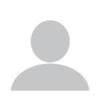
Szia.
Nézd, mivel gyakorlatlan vagy (Sorry), ezért javaslok neked egy programot, ami azon kívül, hogy tisztit is, be tudod állítani az automatikusan induló programok engedélyezését- tiltását...
CCLEANER
Itt válaszd a Free-t, vagy ahogy gondolod...
A nem használt és ideiglenes fájlok eltávolításával optimalizálja a Windows rendszerű számítógépek teljesítményét. A cookie-k, nyomkövető reklámok és internetes előzmények törlésével javítja az adatvédelmet is.
Üdv.
PZ
0
Szia!
Aztán meg a gyakorlatlan kérdező jön vissza kérdezni, mert ez nem megy, az nem megy.
Ezt és társait nem szabad használni. Legalábbis nem takarításra.
Az automatikusan induló programoknak megvan az oka, hogy miért indulnak automatikusan.
Ahogy írták lejjebb, ki lehet kapcsolni a win bizonyos szolgáltatásait, max, ha valami később nem fog menni, akkor nem kell csodálkozni. Lehet, hogy nem most lesz rá szükség, de mikor kelleni fog, már elfelejtődött, hogy mi lett mókolva a rendszeren.
A külső programok automatikus indulása meg elvileg egyszerűen kikapcsolható kell legyen. Általában a program beállításaiban a legegyszerűbb megtenni.
Ha meg nem kell egy program, akkor azt célszerű uninstaller-rel törölni. Ilyen a Your uninstaller vagy a Revo Uninstaller. Mind a kettő először elindítja a program uninstaller-jét. Ha az végzett, akkor megkeresi a visszamaradt könyvtárakat és fájlokat és a registry-ben is körbenéz. Eldöntheted, hogy törlöd vagy hagyod. Érdemes törölni, mert ez a lényege. Így a rendszer mindig stabil és tiszta marad. Nem távolít el olyat, ami nem a programhoz tartozott. Ha a program igényelte a .netframe-et, akkor az a gépen fog maradni. Ez azért sem gond, mert gyakran más programnak is kell.
Míg egy ilyen ccleaner megkeresi pl. a dupla dll-eket majd, ha azt választod, akkor az egyiket törli. Aztán adott program nem fog megfelelően működni, mert hiányzik belőle a dll. Még nagyon régen én is próbálkoztam ilyennel. Szerencsére csináltam előtte backup-ot, így mindent vissza tudtam állítani.
A cleaner és hasonló programok használatát ellenzem. Ahogy a driver kereső és telepítőket is.
0
Üdv!
Mindenkinek legyen meg a saját szuverén véleménye, de abban egyet kell értenem poczkodi77-tel, hogy nem kötelező minden egyes funkcióját használni egy programnak.
Én is CCleanert használok kezdetektől fogva. Mind a böngésző gyorsítótárában felhalmozódott szemetet, mind pedig a registryben hátramaradt hibás bejegyzéseket maradéktalanul törli.
A registry tisztításnál pl. minden opció be van nekem pipálva és semmi olyan bejegyzést nem törölt, ami később kellett volna.
Duplikált fájlok törlését természetesen én sem használom, mivel pl. több helyen van unins000.exe vagy éppen ddraw.dll, amit nem lenne szerencsés törölni.
Sima tárhely tisztításnál a Haladó fül alatt pl. semmit nem lehet elrontani, mivel az is csak az eseménynaplót, a Prefetch mappát és a szabad területet törli*. Emellett még a tálcát és a start menüt állíthatja vissza eredetire, de attól még a rendszer működni fog. Utóbbiakat nyilván nem állítottam be, de a többi szemetet minden rendszerindításkor ütemezetten törli, így változatlanul gyors marad a rendszer.
Számítógép javítások alkalmával is feltelepítem a gépekre/laptopokra, nincs is rájuk panasz...
*Mint tudjuk, a szabad terület csak logikailag szabad. A korábban törölt fájlok és formázásból visszamaradt fájltöredékek még jó eséllyel visszahozhatóak a Recuva nevű programmal. Ha a szabad területet megtisztítod, ezek a fájltöredékek is eltűnhetnek.
Megj.: a szabad terület törlése tárhely méretétől függően több óra hossza lehet.
Műszerész úr
0
Szia.
Nézd, ha valamit nem tudsz használni, nem kell bíráskodni felette!
Szerintem inkább segíts neki, és ne bennem, vagy a hozzászólásomban keresd a "bibit"...
Így maradhatunk a tárgynál, és segíthetünk másoknak. Eltérő véleményekkel, amiből aztán valami okosság is kikerekedhet...
Senki nem írta, hogy az adott lehetőségek közül, amit a program felajánl mindent futtatni kell!
Én is másképp oldom meg a hasonló "problémákat", de ettől még nem zárkóztam el program használatától sem, és biztosan csodaszámba megy, de azzal együtt is 8-9 éve nem kellett rendszert telepítenem egyik bevállalt vagy épp saját gépen sem emiatt.
A srác egyszerű megoldást kért segítségképpen. Mindenki, aki akarta leírta a kis véleményét, de ettől még Ő dönt, hogy mit fog/mer csinálni!
A legjobbakat kívánom neked!
Üdv.
PZ
0
Szia!
Nem bíráskodtam.
Te írtad a tisztítást, én meg felhívtam a figyelmet a buktatóira.
Elég sok olyan esettel találkoztam, mikor a felhasználó valamit csinált, természetesen letagadta, hogy ő semmit nem csinált. Aztán a végén kiderült, hogy de, mégiscsak csinálta valami olyat, de fogalma nem volt, hogy az mi.
A legegyszerűbb megoldásokat szerintem megkapta a problémára. Meg is oldotta.
Amit te javasoltál, meg amit én is, az már csak a későbbi esetleges problémák elkerülésére szolgálhat.
Neked is a legjobbakat!
0
üdv: a Feladatkezelő mire való?
Bálint
0
Szia!
A feladatkezelő több mindenre is jó.
Mire gondolsz?
0
szia: abban nem lehet letiltani?
Bálint
0
Szia.
De,le lehet.
Én is ezt alkalmazom.
Persze körültekintéssel kell használni,mert pesszimális
esetben nem fog elindulni a Win. :-)
5bdc
0
Szia !
En a helyedben ezt elovasnam
https://pcworld.hu/szoftver/windows-7-szelidito-ii-resz-20100304-61764.html
1
Annyival még ez is kiegészíthető, hogy ha 32 bites (x86) rendszerről van szó, és a gépben van 4 (maximum 2^32 byte adatot kezel, ami 4 GB), 64 bitesnél (x64) pedig legalább 8 GB RAM, akkor a lapozófájl akár ki is kapcsolható, hogy ne terheljük a háttértárat vele.
0
Sziasztok!
Látezik valami házirend, hogy milyen programok induljanak el a win indításával.
0
Futtatásba ha beírod, hogy msconfig, a felugró ablakban rámész az automatikus indítás fülre, onnan is ki lehet szedni a feleslegesen induló cuccokat.
A másik a services.msc (szintén futtatásba beírva vagy Vezérlőpult --> Felügyeleti eszközök --> Szolgáltatások).
Ott is ajánlott kilőni rengeteg dolgot, pl.:
Ha nem helyi hálózatba kötött gépről beszélünk, tehát nem kommunikál LAN kábelen más gépekkel, csak simán az internetre csatlakozik, akkor ezeket is ki lehet iktatni még:
2
Üdv!
Ha mindig ugyanazokat a folyamatokat kell bezárnod, jegyzettömbben írj hozzá batch (.bat) fájlt.
A taskkill parancsot kell használni.
Ezt írod jegyzettömbbe és a végén .bat kiterjesztéssel mented a megszokott .txt helyett (név teljesen mindegy):
@echo off
@taskkill /im folyamatnév.exe
A folyamatnév helyére nyilván az EXE fájl nevét kell írni, pl. chrome.exe.
A taskkill /im parancsot annyiszor írod, ahány folyamatot szeretnél bezárni (mindegyik nevét külön-külön megadva).
Így tetszőlegesen bármennyi folyamatot bezárhatsz.
2
üdvözlet
Köszönöm jó lett !
:vs
0
Sziasztok !
Ha ujra inditod akkor is becsuk minden programot a win7 .
Persze ez lassabb . Csak nagyon egyszerubb .
0
üdvözlet
Annyira nem vagyok gyakorlott mint azt a kérdésfeltevésem is bizonyitja viszont a restart alkalmával minden elindul, nem bezáródik szelektálva mire van szükségem és mire nem.
:vs
0
Szerinted ha újraindítja, akkor nem indulnak el újra a nem kívánt folyamatok?
Szövegértés tanár úr kérem...
KN
0
Attol fugg...
Ha a kollega gyakorlott a win7 rendszerben es hajlando belemelyedni akkor rendben .
De akar tonkre is teheti a oprendszeret .
0
Bocs, de életedben hány power shell scriptet írtál?
A PS meg amúgy sem Win7 függő.
Ahhoz hogy tönkretedd, érteni is kell hozzá.
KN
1
Azert varjuk meg hogy a kollega mit mond ...Jo ?
0
Szia!
Ha ismered a folyamatok neveit, akkor írni kell egy ps scriptet.
Név alapján lekérdezni a pid- et, ha fut, meg a függőségeket, majd leállítani a folyamatot.
A scriptben pedig annyi folyamatot adsz meg, amennyit szeretnél.
Lefuttatod, aztán leállítja őket.
KN
0
üdvözlet
Nem hangzik annyira egyszerünek sajnosr, főleg hogy nem tudom mi az a ps script.
:vs
0
Szia!
Power shell.
De ha valóban nem ismered, használd azt a megoldást amit fentebb javasoltak.
KN
0
AnVir TaskManager Pro programmal megoldható az automatikus indulások tiltása több módon.
Egyrészt az összes induló program, dll (pl. audio kodek, IE plugin, stb.) indulása egyesével pipával tiltható (külön hozza a registry, a start menü, stb. indulásokat is), másrészt van mód futás tiltására, amit az épp futó programok közül választ ki, vagy beírja kézzel a teljes elérési utat. Így például tiltható a böngésző update.exe fájla, amit böngésző indításakor (és közben rendszeresen, amikor próbálkozik) csak egy taskbar üzenettel jelez, hogy az indítás meg lett gátolva. De ilyen felesleges dolog pl. chrome esetén a software_reporter_tool.exe, ami csak árulkodna (kémkedne), böngészéshez szükségtelen, vagy Nero-nál az index szolgáltatás, ami egy íróprogramnál teljesen felesleges.
Startup guard menüben lehet további indulókat blokkolni (pl. megasync.exe), ami a gép indulásával nem fog elindulni (noha szeretne és heti automatikus frissítésekor visszírná az indulást, de blokkolva lesz), viszont kézi indításra meg elindul, akkor nem lesz egyből kilőve, mint a "Block process" részhez beírva.
Nagy előnye továbbá, hogy program telepítésekor rákérdez az újonnan indulni akaró programokra, ami tiltható, vagy akár magát a fájlt is törli 1 gombnyomásra.
Ez akkor hasznos, ha kétes forrásból van a program és láthatóan pl. a system32-ből vagy a windows könyvtárából akar exe vagy bat vírust indítani. Tehát vírusirtó nélkül is látható a fertőzés és meg is szüntethető.
Bár a program nem tud magyarul, eléggé áttekinthető és rengeteg hasznos funkcióval rendelkezik ezek mellett is.
9.2.3 (2018/1/12) verziót ajánlom.
0